Aggiornato maggio 2024: interrompe questi messaggi di errore e risolve i problemi comuni con questo strumento. Scaricalo ora su questo link
- Scarica e installa il software.
- Analizzerà il tuo computer per problemi.
- Lo strumento sarà quindi risolvere i problemi che sono stati trovati.

In un foglio di lavoro di Microsoft Excel, potrebbero essere presenti formule in una cella che richiedono informazioni da un'altra cella per il calcolo. Queste relazioni sono chiamate riferimenti. Quando una cella fa riferimento a se stessa oa un'altra cella che fa riferimento alla cella originale, le formule non possono essere completate perché richiedono un risultato che dipende dalla cella originale.
Questo processo è chiamato riferimento circolare e, se si dispone di un foglio di calcolo di grandi dimensioni con migliaia di formule, il riferimento circolare può comportare il mancato calcolo dell'intero foglio di lavoro.
Quando una formula fa riferimento direttamente alla propria cella o forse fa riferimento alla propria cella tramite una catena di riferimenti ad altre celle, Excel emette un avviso di riferimento circolare. Questo perché la formula non può essere calcolata nel modo consueto. Dopotutto, può influenzare il proprio valore quando viene aggiornato.
Questo è spesso un segno di un errore di battitura o logico ed è necessario trovare la causa del riferimento circolare e correggerlo.
Sommario:
Qual è la causa dell'errore di riferimento circolare in Microsoft Excel
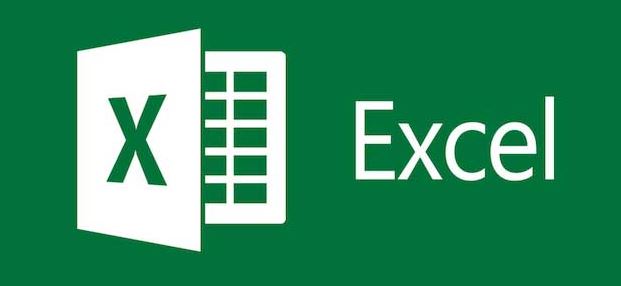
Dopo aver letto gli articoli sugli errori di riferimento circolare in Excel, probabilmente hai una buona idea della natura del problema.
Fondamentalmente, si verifica un errore di riferimento circolare quando una formula fa riferimento direttamente o indirettamente a una cella che già la contiene. Di conseguenza, la formula ricalcola il risultato che ha già ottenuto, creando questo tipo di errore.
Se è presente un riferimento circolare nella cartella di lavoro di Excel, il calcolo automatico non verrà eseguito.
Invece, è necessario utilizzare la funzione di controllo degli errori di Excel per determinare la posizione dei riferimenti circolari e quindi rimuoverli.
Se li lasci così come sono, Excel calcolerà ogni cella coinvolta in quel riferimento circolare utilizzando i risultati dell'iterazione precedente.
Prendi nota: Iterare qui significa ripetere il processo di ricalcolo finché non soddisfa determinati criteri numerici.
Per risolvere un errore di riferimento circolare in Microsoft Excel
Aggiornato: maggio 2024
Questo strumento è altamente raccomandato per aiutarti a correggere il tuo errore. Inoltre, questo strumento offre protezione contro la perdita di file, malware e guasti hardware e ottimizza il tuo dispositivo per le massime prestazioni. Se hai già un problema con il tuo computer, questo software può aiutarti a risolverlo e prevenire il ripetersi di altri problemi:
- Passo 1: Installa lo strumento di riparazione e ottimizzazione del PC. (Finestre 10, 8, 7, XP, Vista).
- Passaggio 2: fare clic Avvio scansione per determinare quali problemi stai riscontrando con il tuo computer.
- Passaggio 3: fare clic Ripara tuttoper risolvere tutti i problemi.

Attivare la funzione “Calcolo iterativo”.
- Apri Microsoft Excel
- Seleziona File e vai su Opzioni
- Seleziona Formule.
- Seleziona la casella accanto ad "Abilita calcolo iterativo".
Sposta manualmente la formula in un'altra cella
Se si dispone di un calcolo semplice, come A1 + A2 + A3 = A4, ma si desidera impostare la formula SOMMA su A1, A2 o A3 anziché su A4, ciò causerà un errore di riferimento.
In questo caso, seleziona semplicemente una cella diversa per la formula che non si sovrapponga alle celle che contengono già valori numerici.
Trova la cella che causa l'errore di riferimento circolare
- Esecuzione di Microsoft Excel
- Avvio del messaggio di errore
- Fare clic sulla scheda Formule.
- Seleziona Verifica errori.
- Selezionare la voce di riferimento circolare.
- Questo corregge automaticamente tutti gli errori di riferimento
APPROVATO: Per correggere gli errori di Windows, fai clic qui.
Domande frequenti
Come posso eliminare l'avviso di riferimenti circolari in Excel?
- Se non riesci a trovare l'errore, vai alla scheda Formule, fai clic sulla freccia accanto a Verifica errori, punta a Collegamenti circolari, quindi fai clic sulla prima cella elencata nel sottomenu.
- Controlla la formula nella cella.
Che cos'è un errore di riferimento circolare in Excel?
Tutorial di Excel sull'errore di riferimento circolare in Excel. Questo è un tipo di errore che si verifica quando una formula in una cella tenta di calcolare se stessa. La causa più comune di un errore di riferimento circolare è che la cella che dovrebbe contenere il risultato viene accidentalmente inclusa nella funzione.
Come posso consentire i riferimenti circolari in Excel?
Affinché le formule circolari funzionino, è necessario consentire i calcoli iterativi nella cartella di lavoro di Excel. In Excel 2019, Excel 2016, Excel 2013 ed Excel 2010 fare clic su File -> Opzioni, andare su Formule e selezionare Abilita calcolo iterativo in Opzioni di calcolo.
Quale errore si riferisce a un riferimento circolare?
Gli errori di riferimento circolare si verificano quando una formula fa riferimento alla propria cella. Ad esempio, nell'esempio mostrato, la formula in F7 è =F5+F6+F7. Questo crea un riferimento circolare perché la formula immessa nella cella F7 fa riferimento a F7.

